- Müəllif Abigail Brown [email protected].
- Public 2023-12-17 06:39.
- Son dəyişdirildi 2025-01-24 12:02.
IPv6 Şəbəkəyə Giriş Yoxdur xətası istənilən Mac, PC və ya mobil cihazda baş verə bilər ki, bu da şəbəkəyə qoşulmaq cəhdlərini əsəbiləşdirir. Bu təlimatda biz IPv6 bağlantısını yenidən işə salmaq üçün cavablar və təlimatlar təqdim edirik.
IPv6-nın Səbəbləri Şəbəkəyə Giriş Xətaları
Cihaz internetə qoşulduqda şəbəkədə bir və ya bir neçə ünvan əldə edir. Çox vaxt cihaz həm IPv4 ünvanı, həm də IPv6 ünvanı alır. IPv6 köhnə, daha geniş istifadə olunan IPv4 protokolundan daha böyük qoşulmuş cihazlar şəbəkəsini aktivləşdirmək üçün nəzərdə tutulmuş daha yeni şəbəkə standartıdır.
Düzgün konfiqurasiya edildikdə, bu iki protokoldan ən azı biri ilə şəbəkə bağlantısı qurulduqda əksər cihazlar yaxşı işləyir. Ancaq bəzən cihaz IPv6 ünvanını deyil, IPv4 ünvanını birləşdirib qəbul edir. Windows-da, məsələn, şəbəkə bağlantısı təfərrüatlarına baxdığınız zaman cihazınız IPv4 şəbəkəsinə bağlantı göstərə bilər, lakin IPv6 bağlantısının yanında İnternetə çıxış yoxdur işarəsi verə bilər.
Bu xətanın baş verməsinin bir neçə səbəbi var. Çox vaxt səbəb problemi həll edən dəqiq nasazlıqların aradan qaldırılması addımı vasitəsilə aşkarlanır.
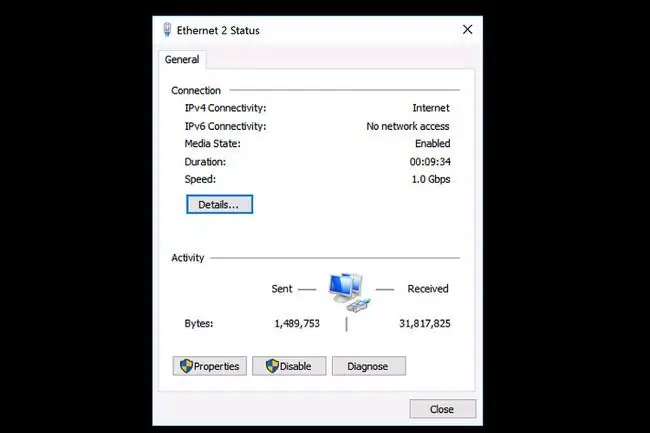
Qoşulduğunuz şəbəkə IPv6 bağlantılarını dəstəkləməlidir. Bəzi hallarda, şəbəkə administratoru şəbəkəni yalnız IPv4 bağlantılarını dəstəkləmək üçün konfiqurasiya etmiş ola bilər. Əgər belədirsə, cihazda etdiyiniz hər hansı dəyişiklikdən asılı olmayaraq, siz həmin şəbəkəyə IPv6 bağlantısını aktiv edə bilməzsiniz.
IPv6 Şəbəkə Girişi Yox Xətasını Necə Düzəltmək olar
IPv6 bağlantısı problemini həll etmək üçün aşağıdakı problemlərin aradan qaldırılması addımlarını sınayın.
- Cihazı yenidən başladın. Cihazı yenidən başlatdığınız zaman siz həmçinin cihazın şəbəkə bağlantılarını yenidən başladırsınız. Problemi həll etmək çətin olan bir çox şəbəkə problemlərini cihazı söndürüb yenidən yandırmaqla həll etmək olar. Başlama prosesi zamanı əksər cihazlar avtomatik olaraq əvvəllər qoşulmuş simli və ya simsiz şəbəkələrə yenidən qoşulur.
-
Router və modemi yenidən başladın. İnternet provayderiniz və ya marşrutlaşdırıcınızla bağlı problem IPv6 ünvanı ilə əlaqənin olmaması ilə nəticələnə bilər. İki şəbəkə cihazınız varsa, əvvəlcə modemi yenidən başladın, sonra bir-iki dəqiqə gözləyin və marşrutlaşdırıcını yenidən başladın.
Getdikcə internet xidməti təminatçıları müştərilərə həm modem, həm də simsiz marşrutlaşdırıcıdan ibarət tək cihaz verir. Əgər belədirsə, o cihazı söndürün, bir dəqiqə gözləyin, sonra yenidən yandırın.
- Cihazın əməliyyat sistemini yeniləyin. Ən son Windows, Android, iOS və ya macOS cihazlarını yeniləmək üçün ətraflı təlimatlara baxın. Əməliyyat sistemi yeniləmələrinə çox vaxt qeyri-adi şəbəkə bağlantısı problemləri üçün düzəlişlər daxildir.
- Şəbəkə cihazı driver yeniləmələrini yoxlayın (Windows). Kompüter istehsalçıları və şəbəkə cihazı istehsalçıları tez-tez Windows ilə işləyən avadanlıq üçün şəbəkə cihazı driver yeniləmələrini təmin edirlər. Mövcud cihaz driver yeniləmələrini öyrənmək üçün istehsalçının dəstək vebsaytını yoxlayın. Bəzi hallarda birdən çox cihaz driver yeniləməsini quraşdırmalı ola bilərsiniz.
-
Routerin proqram təminatını təkmilləşdirin. Router istehsalçıları cihazın təhlükəsizliyini və performansını, o cümlədən cihazların IPv6 bağlantılarını necə idarə etməsini yaxşılaşdırmaq üçün vaxtaşırı yeniləmələr buraxmağa meyllidirlər. Təkmilləşdirmələr tez-tez marşrutlaşdırıcı ilə internet xidmət provayderiniz, eləcə də marşrutlaşdırıcı ilə şəbəkənizdəki yerli cihazlar arasındakı əlaqə ilə bağlı problemləri həll edir. Bəzi köhnə marşrutlaşdırıcılar, məsələn, sonrakı mikroproqram yeniləmələrində IPv6 əlaqə dəstəyi əlavə etdi və ya təkmilləşdirdi. Bununla belə, bəzi köhnə marşrutlaşdırıcılarda IPv6 dəstəyi tamamilə yoxdur.
- Windows Problem Aparatını işə salın (Windows 10). Bu proqram internet bağlantılarını düzəltmək üçün istifadə olunur. Başlat Menyusundan Parametrlər > Yeniləmə və təhlükəsizlik > Problemlərin həlli Sonra seçin İnternet Bağlantıları seçin, sonra Problem həlledicisini işə salın seçin. Ekrandakı göstərişlərə əməl edin və problem həlledicisinə müəyyən edilmiş problemləri həll etməyə icazə verin.
- Şəbəkə bağlantılarının hər birini deaktiv edin və sonra aktivləşdirin (Windows). Bəzi hallarda bu, cihaz və ya əlaqə ilə bağlı müəyyən problemi müəyyən etməyə kömək edə bilər.
-
Komanda sorğusundan IPv6 parametrlərini sıfırlayın (Windows). Budur:
- Windows sisteminin axtarış qutusuna cmd yazın.
- Göstərilən Əmr əmri masaüstü proqramına sağ klikləyin, sonra İdarəçi kimi işə salın seçin.
- netsh winsock sıfırlama kataloqu yazın və sonra Enter düyməsini basın.
- netsh int ipv6 reset reset.log yazın və sonra Enter düyməsini basın.
- Sistemi yenidən başladın.
-
iOS və ya Android cihazında şəbəkə parametrlərini sıfırlayın. Bu, Wi-Fi şəbəkələri üçün parametrləri təmizləyir və mobil şəbəkə parametrlərini sistem standartlarına sıfırlayır. Google Pixel cihazları və digər Android 9.0 Pie sistemləri üçün Parametrlər > Sistem > Seçimləri sıfırla52433 bölməsinə keçin Wi-Fi, mobil və Bluetooth-u sıfırlayın Bu, IPv6 şəbəkə bağlantısının əl ilə yanlış konfiqurasiyası nəticəsində yaranan problemləri həll etməlidir.
-
Hər hansı aktiv virtual şəxsi şəbəkə (VPN) bağlantısını deaktiv edin. Bir çox VPN proqramı və əlaqələri şəbəkə bağlantısını təmin etmək üçün IPv6 bağlantılarını söndürür. Bu proqramlar cihazın şəbəkə məlumatının ifşasını idarə edir və məhdudlaşdırır. Aktiv VPN bağlantısı həmçinin istənilən IPv6 şəbəkə bağlantısını avtomatik söndürə bilər. VPN-i deaktiv etdikdən sonra cihaz normal şəkildə internetə qoşulmalıdır.
Bunun problemi həll etdiyini aşkar etsəniz, VPN provayderinizlə IPv6 dəstəyi ilə alternativ parametrlər təklif edib-etmədiklərini yoxlayın. Bir çox VPN xidmətləri IPv6 əlaqəsinə icazə vermək üçün üsullar hazırlayıb, eyni zamanda faktiki cihaz IPv6 məlumatlarını gizlədir. Bununla belə, bütün VPN xidmətləri IPv6 bağlantılarını dəstəkləmir.
Android, iOS, Windows 10, Windows 7 və ya 8, Windows XP və ya macOS cihazlarında VPN bağlantılarını idarə etmək üçün ətraflı təlimatlara baxın.
-
Windows və ya macOS cihazlarında təhlükəsizlik duvarını deaktiv edin. Yanlış konfiqurasiya edilmiş firewall bəzi və ya bütün IPv6 şəbəkə bağlantılarını bloklaya bilər. Firewall deaktiv edildikdə IPv6 şəbəkə əlaqələri işləyirsə, firewall parametrlərini nəzərdən keçirin və ya firewall defoltlarını bərpa edin.
Bir çox üçüncü tərəf təhlükəsizlik proqramlarına firewall daxildir. Sisteminizdə təhlükəsizlik proqramına daxil olan təhlükəsizlik duvarını müvəqqəti olaraq deaktiv etmək üçün parametrlərə baxın.
-
IP Helper xidmətini deaktiv edin (Windows). Bu xüsusiyyət IPv6 bağlantısının bəzi aspektlərini idarə etməyə çalışır. Onu deaktiv etmək üçün:
- Windows düyməsini+R basın, sonra göstərilən İşlə bölməsinə services.msc yazın qutusunu seçin və OK seçin.
- Bu, Windows sistem xidmətlərinin siyahısını açır. Siyahıda sürüşdürün və IP Helper adlı xidməti tapın, sonra xidmət adına sağ klikləyin və Xüsusiyyətlər seçin.
- Başlanğıc növü açılan siyahıda Deaktived seçin, sonra OK seçin.
- Sistemi yenidən başladın, sonra IPv6 bağlantısının gözlənildiyi kimi işlədiyini yoxlayın.
-
Routerə administrator kimi daxil olun. IPv6 bağlantılarının aktiv olduğundan əmin olmaq üçün idarəetmə elementlərini araşdırın. Parametrləri Avtomatik Aşkarlama və ya Avtomatik Konfiqurasiya seçiminə çevirin, əgər hər iki seçim mövcuddursa. Əks halda, xidmətin aktiv olduğundan əmin olun.
Aktivləşdirildikdən sonra IPv6 bağlantısının qurulması üçün marşrutlaşdırıcını yenidən işə salmalı ola bilərsiniz. IPv6 bağlantısının aktiv və əlçatan olması bir az çəkə bilər, ona görə də əlaqəni yoxlamaq üçün marşrutlaşdırıcını işə saldıqdan sonra bir neçə dəqiqə gözləyin.
-
IPv6 tunel parametrlərini tənzimləyin. Atılacaq son addım ev marşrutlaşdırıcınızın və şəbəkənizin IPv6 ünvanlarını necə idarə etdiyini tənzimləməkdir. Ev marşrutlaşdırıcısına administrator kimi daxil olarkən buna cəhd edin. IPv6 birbaşa ünvanlı ünvan əldə etmək üçün hər bir cihaz üçün nəzərdə tutulduğundan, müasir, müasir internet xidmət təminatçılarına qoşulan müasir, müasir marşrutlaşdırıcılar üçün defolt parametrlər yaxşı işləyəcək.
Problemlərlə qarşılaşsanız, marşrutlaşdırıcıda digər IPv6 parametrləri ilə sınaqdan keçirə bilərsiniz. Əvvəlcə IPv6 və IPv4 trafikinin və cihazların birlikdə işləməsinə icazə vermək üçün marşrutlaşdırıcının parametrlərində 6to4 tunel seçin. Başqa bir seçim paylaşılan IPv6 bağlantılarını deaktiv etməkdir. Məsələn, bəzi insanlar Apple Airport yönləndiricisində Paylaş IPv6 bağlantısını-nın söndürülməsinin yerli cihazlar üçün IPv6 bağlantısı problemlərini həll etdiyini bildirir.
- Əlavə dəstək üçün cihaz istehsalçısı ilə əlaqə saxlayın. IPv6 şəbəkəsinə giriş problemləriniz həll olunmursa, son çarəniz peşəkardan kömək istəməkdir.






